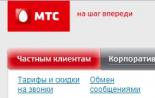Firefox полная безопасность. Основные функции браузера Mozilla Firefox, повышающие безопасность
Это не находка для скрытого серфинга, а инструмент для поиска неисправностей в работе программы. Безопасный режим Фаерфокс выключает все расширения и тему оформления, аппаратное ускорение и сбрасывает пользовательские настройки. Но при этом сохраняет их для восстановления. Это довольно удобный и наиболее эффективный способ ускорить быстродействие и восстановить стабильность .
Заходим в меню, кликнув по кнопке в виде трех горизонтальных полосок, которая, как правило, находится в правом верхнем углу окна приложения. В открывшейся панели нажимаем иконку с вопросительным знаком – «Справка ».
Выбираем пункт «Перезапустить без дополнений ». Если все проделано верно, при запуске появится окно «Firefox безопасный режим ». Чтобы выйти, достаточно закрыть приложение, включая дополнительные окна.
При запуске появится на выбор две кнопки: «Запустить в Безопасном Режиме » и «Очистить Firefox ».

Второй вариант сбрасывает все файлы кеша, куки, пароли, удаляет расширения, историю, сбрасывает пользовательские настройки на дефолтные. Теоретически, браузер должен работать как новый. Придется восстанавливать все свои закладки и настройки вручную.
Внимание: при загруженной оперативной памяти или при ее малом количестве браузер запустится с задержкой до 2-х минут. Также нередко случается падение приложения и зависание в безопасном режиме. В этом случае необходимо перезагрузить компьютер или переустановить приложение – удалить и .
Решение проблемы производительности
Если приложение работает нестабильно в безопасном режиме, то проблема кроется не в настройках, расширениях или теме, а чем-то другом, например, в аппаратной части компьютера. Если проблемы не возникают, Мозилла работает стабильно и быстро, следует выключить тему оформления и некоторые дополнения.
- · Политика безопасности содержимого
- · Настраиваемые параметры безопасности
- · Родительский контроль
- · Безопасные обновления
- · Обнаружение устаревших плагинов
- · Приватный просмотр
- · Интеграция с антивирусом
- · Защита от мошенников
- · Стирание недавней истории
- · Защита от вредоносных сайтов
- · Защита от слежки
- · Защита соединений с веб-сайтом
- · Автоматические обновления
Политика безопасности содержимого в Firefox разработана для предотвращения атак, осуществляемых через межсайтовый скриптинг, путем предоставления сайтам механизма, позволяющего явно сообщить браузеру, какое содержимое является легитимным. Браузер может игнорировать любое не одобренное сайтом содержимое, что повышает безопасность.
Настраиваемые параметры безопасности
Можно контролировать уровень тщательности, с которой Firefox проверяет сайты. Можно создавать исключения для сайтов, которые не нужно подвергать полномасштабной проверке. Настраивать параметры сохранения паролей, загрузки изображений и установки дополнений для полноценного контроля над своей работой в Интернете.
Используйте параметры родительского контроля, введённые вами в Windows 7 -- они остановят нежелательные загрузки и многое другое.
Безопасные обновления
Firefox использует защищённое соединение перед установкой или обновлением дополнений, стороннего программного обеспечения и обоев.
Плагины это небольшие компоненты сторонних приложений, созданные такими компаниями как AdobeSystems или Apple, и дающие возможность запускать видео, анимацию и игры. Устаревшие версии плагинов могут представлять собой большую брешь в системе безопасности, поэтому мы создали легкий инструмент, который поможет вам держать их в актуальном состоянии. Проверьте свои плагины.
Иногда бывает нужно попутешествовать по Интернету тайно, не оставляя следов. Если включён режим приватного просмотра, то после вашего путешествия другие не обнаружат после вас ни одного следа веб-сёрфинга. Вы можете быстро войти и выйти из режима приватного просмотра, так что вы можете легко вернуться к тому, что делали до этого, как будто ничего не произошло (вы также можете работать в режиме приватного просмотра всё время). Это особенно полезно, если вы работаете со своим банком на общем компьютере или проверяете почту в Интернет-кафе.
Firefox прекрасно взаимодействует с вашим антивирусом в Windows. При загрузке файла, ваша антивирусная программа автоматически проверяет его, защищая вас от вирусов и вредоносного программного обеспечения, которое в противном случае может атаковать ваш компьютер.
Безопасно осуществляйте покупки и бизнес в Интернете. Firefox обновляет списки поддельных веб-сайтов каждые полчаса, так что если вы попытаетесь зайти на мошеннический сайт, имитирующий сайт, которому вы доверяете (например, ваш банк), вас остановит большое предупреждающее сообщение.
Сотрите все ваши личные данные или только ваши действия за последние несколько часов несколькими щелчками мыши. У вас есть полный контроль над тем, что нужно удалять, и по вашему указанию ваша информация будет стёрта--будь то на вашем компьютере или на компьютере в местной библиотеке. Это так просто.
Firefox защищает вас от вирусов, червей, троянов и шпионского программного обеспечения. Если вы случайно попали на сайт, атакующий пользователей, то Firefox предупредит вас, что вам не стоит посещать этот сайт и сообщит, почему этот сайт небезопасен.
Многие сайты следят за действиями, производимыми вами в Интернете, и продают эти данные рекламодателям. Если это для вас некомфортно, Firefox позволит вам сообщить сайтам, что вы не хотите, чтобы они собирали данные о вашем поведении в Интернете, и желаете сохранить то, куда вы ходите, в тайне.
Firefox не даёт злоумышленникам возможности перехватить конфиденциальные данные, автоматически устанавливая защищённое соединение с веб-сайтами, которые предлагают соединение с защищённым https-сервером.
Firefox будет автоматически сообщать вам о выходе новой версии, так что вы будете уверены, что в ваш браузер всегда включены последние исправления в системе безопасности.
В качестве некоторого обобщения представлены наличия некоторых наиболее важных на сегодняшний день технологий безопасности веб-браузеров в виде таблицы. Таблица не является результатом какого-либо тестирования браузеров. Данные, представленные в таблице, приводятся на основе информации, предоставляемой производителями браузеров.
Это один из самых эффективныхи популярных расширений для браузеров, позволяющее блокировать загрузку и показ различных элементов страницы: чрезмерно назойливых или неприятных рекламных баннеров, всплывающих окон и других объектов, мешающих использованию сайта.
Это расширение Firefox, блокирующее исполнение JavaScript, апплетов Java, Flash и других потенциально опасных компонентов HTML-страниц до тех пор, пока пользователь не разрешит их исполнение на данном узле или глобально. Также NoScript позволяет пользователям вести белые списки (англ.) сайтов, которым разрешено использовать данную возможность.
Бесплатная надстройка к браузеру, которая предупреждает интернет-пользователя во время поиска информации или совершения покупок о сайтах с низкой репутацией. Расширение, показывающее возле ссылок уровень доверия сайтов, устанавливаемый сообществам.
Хотите дополнительно убедиться в подлинности сайта, прежде чем сделать покупку? Щёлкните по значку сайта для его мгновенной идентификации. Щёлкните ещё раз, чтобы получить больше информации: сколько раз вы посещали этот сайт, сохранены ли ваши пароли. Проверяйте подозрительные сайты, избегайте подделок и удостоверьтесь в том, что сайт является именно тем, за что он себя выдаёт.
Политика безопасности содержимого
Политика безопасности содержимого в Firefox разработана для предотвращения атак, осуществляемых через межсайтовый скриптинг, путем предоставления сайтам механизма, позволяющего явно сообщить браузеру, какое содержимое является легитимным. Браузер может игнорировать любое не одобренное сайтом содержимое, что повышает вашу безопасность.
Настраиваемые параметры безопасности
Контролируйте уровень тщательности, с которой Firefox проверяет сайты. Вы даже можете создавать исключения для сайтов, которые не нужно подвергать полномасштабной проверке. Настройте параметры сохранения паролей, кук, загрузки изображений и установки дополнений для полноценного контроля над своей работой в Интернете.
Родительский контроль
Используйте параметры родительского контроля, введённые вами в Windows 7 - они остановят нежелательные загрузки и многое другое.
Безопасные обновления
Firefox использует защищённое соединение перед установкой или обновлением дополнений, стороннего программного обеспечения и обоев.
Обнаружение устаревших плагинов
Плагины это небольшие компоненты сторонних приложений, созданные такими компаниями как Adobe Systems или Apple, и дающие возможность запускать видео, анимацию и игры. Устаревшие версии плагинов могут представлять собой большую брешь в системе безопасности, поэтому мы создали легкий инструмент, который поможет вам держать их в актуальном состоянии. Проверьте свои плагины .
Иногда бывает нужно попутешествовать по Интернету тайно, не оставляя следов. Если включён режим приватного просмотра, то после вашего путешествия другие не обнаружат после вас ни одного следа веб-сёрфинга. Вы можете быстро войти и выйти из режима приватного просмотра, так что вы можете легко вернуться к тому, что делали до этого, как будто ничего не произошло (вы также можете работать в режиме приватного просмотра всё время). Это особенно полезно, если вы работаете со своим банком на общем компьютере или проверяете почту в Интернет-кафе.

Интеграция с антивирусом
Firefox прекрасно взаимодействует с вашим антивирусом в Windows. При загрузке файла, ваша антивирусная программа автоматически проверяет его, защищая вас от вирусов и вредоносного программного обеспечения, которое в противном случае может атаковать ваш компьютер.
Защита от мошенников
Безопасно осуществляйте покупки и бизнес в Интернете. Firefox обновляет списки поддельных веб-сайтов каждые полчаса, так что если вы попытаетесь зайти на мошеннический сайт, имитирующий сайт, которому вы доверяете (например ваш банк), вас остановит большое предупреждающее сообщение.
Стирание недавней истории
Сотрите все ваши личные данные или только ваши действия за последние несколько часов несколькими щелчками мыши. У вас есть полный контроль над тем, что нужно удалять, и по вашему указанию ваша информация будет стёрта-будь то на вашем компьютере или на компьютере в местной библиотеке. Это так просто.
Защита от вредоносных сайтов
Firefox защищает вас от вирусов, червей, троянов и шпионского программного обеспечения. Если вы случайно попали на сайт, атакующий пользователей, то Firefox предупредит вас, что вам не стоит посещать этот сайт и сообщит, почему этот сайт небезопасен.
Защита от слежки
Многие сайты следят за действиями, производимыми вами в Интернете, и продают эти данные рекламодателям. Если это для вас некомфортно, Firefox позволит вам сообщить сайтам, что вы не хотите, чтобы они собирали данные о вашем поведении в Интернете, и желаете сохранить то, куда вы ходите, в тайне.
Забыть об этом сайте
Жалеете, что посетили определённый веб-сайт? Функция «Забыть об этом сайте» поможет вам удалить все следы пребывания на этом сайте из вашего браузера-быстро и чисто!
Защита соединений с веб-сайтом
Firefox не даёт злоумышленникам возможности перехватить конфиденциальные данные, автоматически устанавливая защищённое соединение с веб-сайтами, которые предлагают соединение с защищённым https-сервером.
Firefox будет автоматически сообщать вам о выходе новой версии, так что вы будете уверены, что в ваш браузер всегда включены последние исправления в системе безопасности.

Вопрос безопасности и анонимности в интернете остается самым актуальным и самым обсуждаемым. Какие данные собирают о нас сайты при их посещении, кто и как следит за нами, но самое главное - надо ли МНЕ это! Каждый вебсайт, при его посещении, оставляет на нашем компьютере небольшие текстовые файлы (cookies), в которых сохраняются сессии, пароли, информация о различных настройках, сколько времени мы проводим в интернете, на какие сайты заходим, по каким баннерам кликаем и т.д.
Можно воспользоваться режимом инкогнито в Firefox, который предоставляет определенный уровень анонимности. Но интернет-провайдер по закону обязан регистрировать все действия пользователей в Интернете. От этого спрятаться невозможно. Но все же большую часть шпионских cookies и скриптов можно обезвредить дополнениями для Firefox.
Список дополнений
Ghostery - Тэги, cookies, Web-жучки и Web-маяки на сайтах — все эти инструменты следят за вашими онлайн-действиями. Ghostery «вычисляет» шпионов. С использованием Ghostery эта слежка прекратится. Ghostery помогает не только блокировать нежелательные кукисы, но и даёт полную информацию о том, что вам пытается подсадить каждый конкретный сайт..
NoScript — расширение Firefox, блокирующее исполнение JavaScript, апплетов Java, Flash и других потенциально опасных компонентов HTML-страниц до тех пор, пока пользователь не разрешит их исполнение на данном узле или глобально. Также NoScript позволяет пользователям вести белые списки (англ.) сайтов, которым разрешено использовать данную возможность. Управление плагинами возможно независимо от сценариев. Ещё одной возможностью NoScript является защита пользователя от XSS атак, с возможностью формирования отдельных списков серверов для которых необходима схожая с XSS атакой функциональность. NoScript входит в десятку самых популярных расширений Firefox
BetterPrivacy — плагин, который позволяет оставаться неузнаваемым. Если до сих пор удивляетесь, почему вас все еще можно отследить несмотря на все усилия по удалению своих следов, то BetterPrivacy создан для вас. Он позволяет очистить обычно неудаляемые следы на вашем компьютере (cookies и т.п.), появляющиеся в результате посещения Google, YouTube, Ebay.
Distrust - этот плагин обеспечивает полное удаление всей информации, которая была добавлена в браузер во время вашей работы в интернете. Distrust отключает кэш браузера (и обычный, и SSL), устанавливает для файлов cookies срок жизни до конца сессии, очищает историю посещения страниц и загруженных файлов, оповещает о наличии файлов, которые вы загрузили во время сессии, но не удалили с жесткого диска, а также удаляет все сохраненные логины и пароли.
Stealther - Плагин для безопасного серфинга по Интернету. Stealther запрещает браузеру сохранять информацию о посещаемых вами сайтах, Cookies, вести историю загруженных файлов, кэшировать сайты, сохранять информацию форм, не сохранять историю о недавно закрытых вкладках и отправлять Referrer Header заголовки. Отличный плагин если вы хотите чтобы ваш браузер никому не смог показать информацию о вашей деятельности в Интернете. В отличие от подобных расширений, этот плагин не стирает информацию, а именно отключает вышеперечисленные возможности путем изменения переменных конфигурации, например
browser.history_expire_days = 0 browser.cache.disk.enable =
FALSE network.cookie.cookieBehavior = 2
browser.sessionstore.max_tabs_undo = 0 и других.
Panic - Плагин позволяет мгновенно спрятать все открытые вкладки - нужно всего лишь нажать на значок. Все вкладки можно потом восстановить. Повторный клик по значку Panic восстанавливает все спрятанные вкладки.
Spamavert.com - Генерирует временный адрес e-mail для регистрационных форм, например на форумах.
Adblock Plus - это дополнение позволит вам вернуть себе контроль над интернетом и видеть его таким, как хочется вам. Для расширения существует более сорока списков фильтров для десятков языков, которые автоматически настроят его для различных целей, от блокировки рекламы до блокировки всех известных опасных доменов. Adblock Plus также позволит вам добавлять собственные фильтры с помощью различных полезных инструментов, включая контекстное меню для блокировки картинок, ярлык для блокировки Flash-роликов и Java-апплетов и список элементов для удаления невидимых элементов (к примеру, скриптов или стилей). Начиная с Adblock Plus 2.0 появилась возможность разрешить в настройках фильтров некоторую ненавязчивую рекламу. Таким образом можно поддержать страницы, которые не навязывают рекламу посетителям. Мы надеемся, что в результате больше страниц станет использовать ненавязчивую рекламу
WOT - Safe Surfing предупреждает о подозрительных сайтах (которые могут содержат эксплоиты, программы-шпионы, рекламное ПО и вирусы; о ненадежных интернет-магазинах; сайтах фишинга, спама и других интернет-мошенников) до их посещения. Использует список из 21 млн. веб-сайтов. Может устанавливать уровень защиты для детей, блокируя неуместное содержимое.
FoxyProxy Standart - это способностью пользователя скрыть свой реальный IP адрес, путешествуя по глобальной сети Интернет. FoxyProxy Standart, поможет быстро и просто сменять IP адреса и оставаться незамеченным. Практически, FoxyProxy standart - программа скрывающая айпи, но только при посещении сайтов, а не вообще для всех приложений и программ.
Safe Mode is a special Firefox mode that can be used to troubleshoot and fix problems. Safe Mode temporarily turns off hardware acceleration, resets some settings, and disables add-ons (extensions and themes) that might be causing problems. By comparing Firefox behavior in normal mode to its behavior in Safe Mode you may be able to pinpoint the cause of the problem.
Note: Windows users may be familiar with a Safe Mode for Windows. Firefox Safe Mode has no connection to Windows Safe Mode.
The Refresh Firefox feature can fix many issues by restoring Firefox to its factory default state while saving your essential information. Consider using it before going through a lengthy troubleshooting process.
Table of Contents
How to start Firefox in Safe Mode
Click the menu button , click help Click the menu button , click Help and select Restart with Add-ons Disabled… . Firefox will start up with the Firefox Safe Mode dialog.
Note:
You can also start Firefox in Safe Mode by holding down the shift
key while starting Firefox.
holding down the option
key while starting Firefox.
quitting Firefox and then going to your Terminal
and running: firefox -safe-mode
You may need to specify the Firefox installation path (e.g. /usr/lib/firefox
)
Safe Mode window
You now have two options:
- Clicking the Start in Safe Mode button will temporarily disable your extensions and themes, turn off hardware acceleration and reset toolbar and button customizations. When you leave Safe Mode and start Firefox up normally, your extensions, themes, and settings will return to the state they were in before you entered Safe Mode.
- Clicking the Refresh Firefox button will restore Firefox to its factory default state while saving your essential information. See Refresh Firefox - reset add-ons and settings for more information about this option.
Troubleshooting problems in Safe Mode
Once Firefox is in Safe Mode, you"ll want to test its behavior and see if the problem goes away.
The problem happens in Safe Mode
If the problem still happens in Safe Mode, it is not being caused by an extension or theme. Other possible causes could be plugins or changes made to Firefox preference settings, which are not disabled in Safe Mode. See the following articles for solution:
The problem does not happen in Safe Mode
If the problem does not happen in Safe Mode, it is most likely because of an extension, theme or hardware acceleration.
- See the article